Когда Windows 10 впервые появилась на компьютерах, многие люди были рады возвращению кнопки Пуск и меню Пуск. Однако эта радость была неполной, поскольку внешний вид и функциональность (меню) сильно отличались от работы в Seven. В этой статье рассматривается, как придать меню "Пуск" в Windows 10 классический вид и ощущение.
Классическое меню «Пуск» в Виндовс 10
Прежде всего, обычные методы не решают эту задачу. Конечно, в разделе "Персонализация" есть настройка для отключения некоторых элементов, но результат не соответствует нашим ожиданиям.
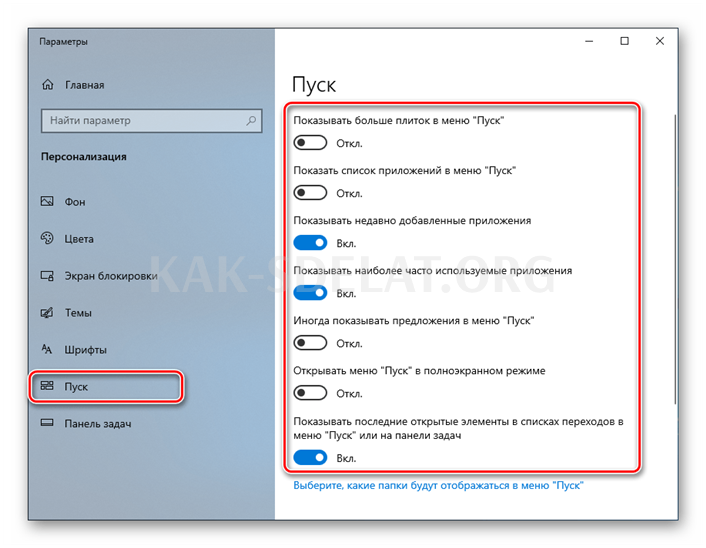
Это может выглядеть так, как показано на скриншоте ниже. Согласитесь, что оно совсем не похоже на классическое меню "7".
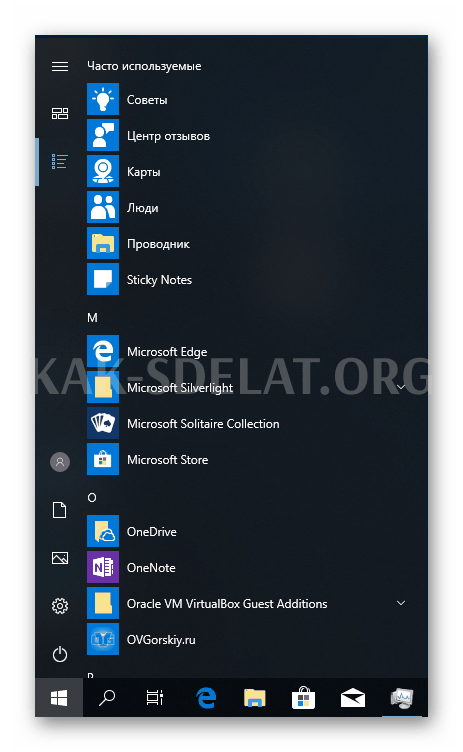
Есть две программы, которые могут помочь в достижении этой цели. Это ClassicShell и StartisBack++.
Способ 1: ClassicShell.
Эта программа имеет довольно широкий набор опций для настройки внешнего вида меню "Пуск" и кнопки "Пуск" и является бесплатной. Помимо того, что вы можете полностью переключиться на привычную рабочую среду, вы также можете манипулировать некоторыми ее элементами.
Перед установкой программного обеспечения и настройкой параметров создайте точку восстановления системы, чтобы избежать проблем.
- Посетите официальный сайт, чтобы загрузить дистрибутив. Ссылки на пакеты с разными локализациями различны. Русский язык доступен.
Установка завершена. Теперь вы можете настроить параметры.
-
Нажмите на кнопку Start, чтобы открыть окно конфигурации программы.
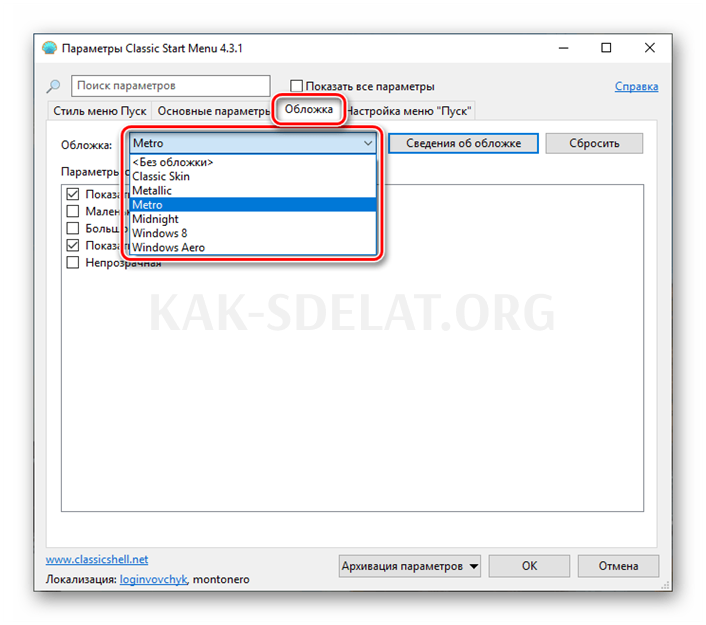
В разделе "Настройки" можно выбрать размер значка и шрифта, а также включить изображение профиля пользователя, рамку и непрозрачность.
Нажмите кнопку Пуск, чтобы открыть классическое меню.

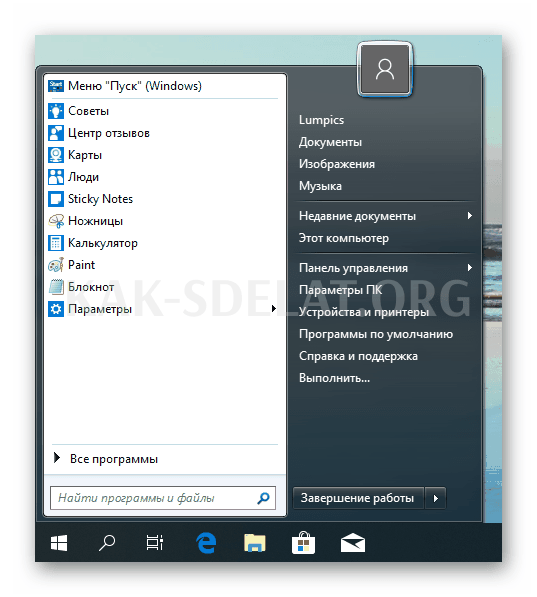
Чтобы вернуться в стартовое меню Top Ten, нажмите кнопку, показанную на скриншоте.
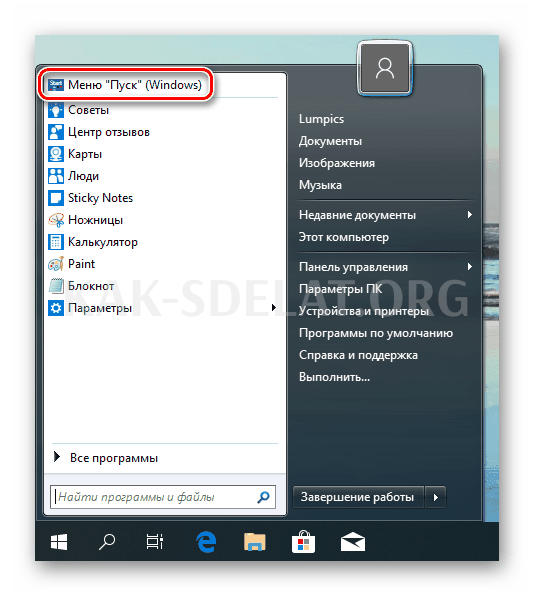
Чтобы настроить внешний вид и функциональность, щелкните правой кнопкой мыши кнопку Пуск и перейдите в раздел Настройки.
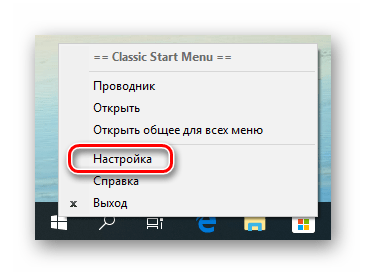
Деинсталляция программы с компьютера отменяет все изменения и позволяет вернуться к обычному меню. После деинсталляции требуется перезагрузка.
Способ 2: StartisBack ++.
Это отдельная программа, которая устанавливает традиционное меню "Пуск" в Windows 10. В отличие от предыдущей программы, она имеет 30-дневный пробный период. Стоимость невысока — около 3 долларов США. Есть и другие различия, которые мы обсудим позже.
-
Зайдите на официальную страницу и скачайте программу.
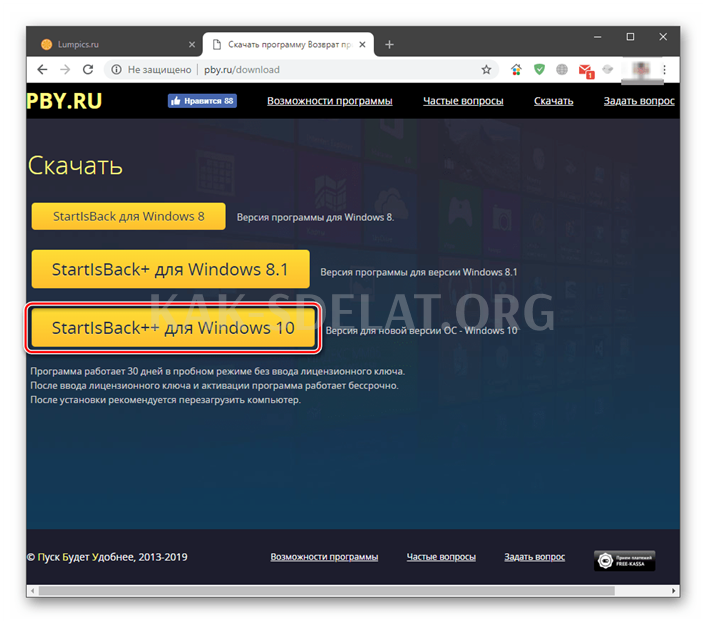
Далее обсудим различия с ClassicShell. Во-первых, вы сразу же получите вполне приемлемые результаты. Это можно увидеть, просто нажав кнопку "Пуск".
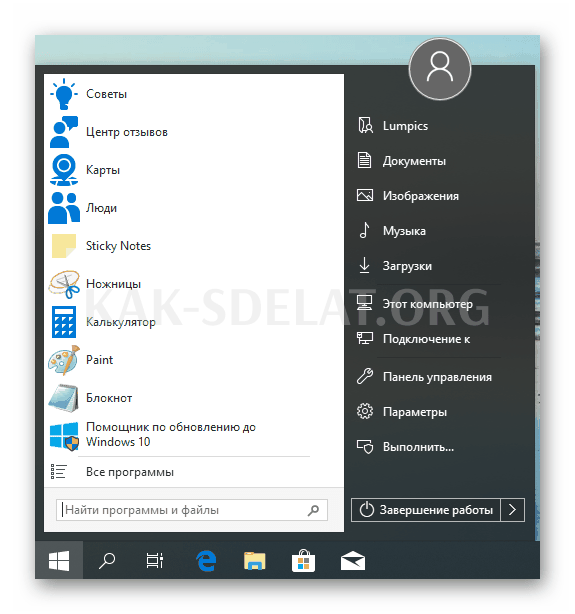
Во-вторых, конфигурационные блоки программы стали более удобными для пользователя. Его можно открыть, щелкнув правой кнопкой мыши по кнопке Пуск и выбрав пункт "Свойства". Кстати, все пункты контекстного меню также сохраняются (Classic Shell "прикручивает" себя).
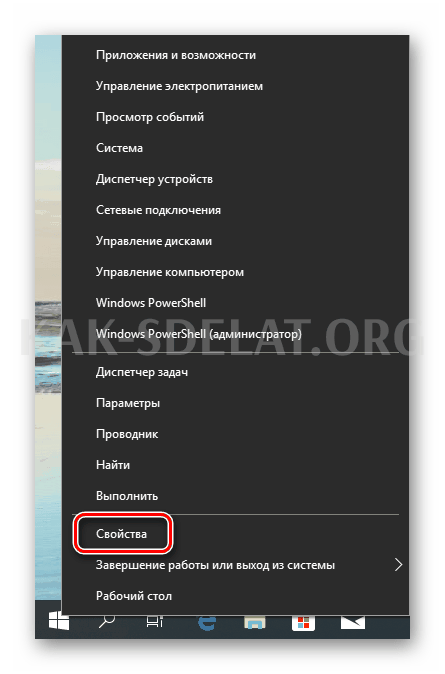
-
Вкладка меню "Пуск" содержит настройки внешнего вида и поведения элементов, как в случае с Seven.
После завершения настроек не забудьте нажать кнопку "Применить".
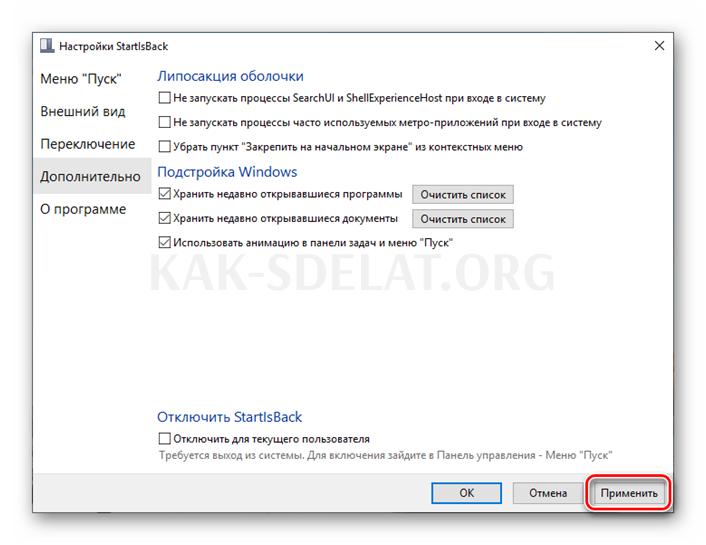
Еще один момент: стандартное меню Пуск можно открыть, нажав Win+CTRL или используя колесико мыши. Если вы удалите программу обычным способом (см. выше), все изменения будут автоматически отменены.
Заключение.
Сегодня вы узнали два способа изменить стандартное меню "Пуск" в Windows 10 на традиционное меню "Пуск", используемое в Seven. Вы сами решаете, какую программу использовать. Classic Shell бесплатна, но не всегда работает стабильно. StartisBack ++ имеет платную лицензию, но его результаты более привлекательны с точки зрения внешнего вида и функциональности.
Мы рады помочь вам в решении вашей проблемы и надеемся, что эта статья будет вам полезна.
Помимо этой статьи, на сайте есть еще 12899 полезных объяснений. Добавьте Lumpics.ru в закладки (CTRL + D), и он обязательно пригодится вам снова.
Объясните, что пошло не так. Наши специалисты постараются ответить как можно быстрее.


















